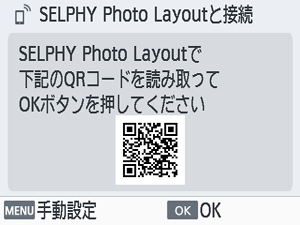SELPHY Photo Layoutを使う
スマートフォンにSELPHY Photo Layoutをインストールし、セルフィーと接続します。
電源を入れるの手順に続いて、行います。
-
インストールする
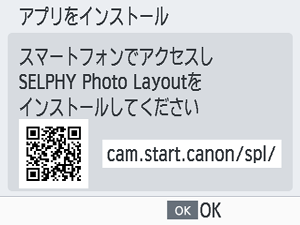
- モニターに表示されているQRコードをスマートフォンで読み取り、アクセスします。
を押します。以下のサイトに接続されます。
スマートフォンの画面
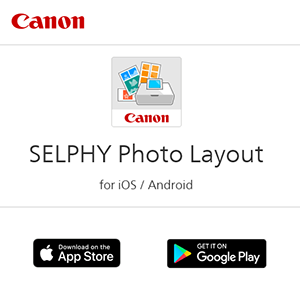
- SELPHY Photo Layoutをスマートフォンにインストールします。
-
接続する
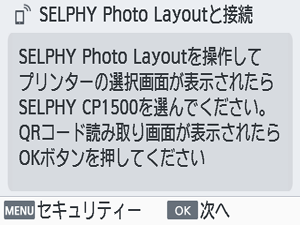
- SELPHY Photo Layoutを起動してプリンターの選択画面が表示されたら[SELPHY CP1500]を選択し、画面の指示に従って進みます。
を押します。
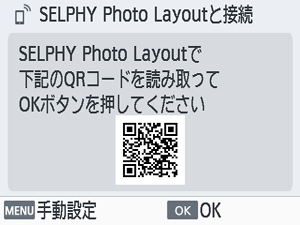
- SELPHY Photo LayoutにQRコードの読み取り画面が表示されたら、モニターに表示されているQRコードを読み取ります。
を押します。
参考
- SELPHY Photo Layoutでパスワードを初期値から変更している場合は、モニターにQRコードは表示されません。SELPHY Photo Layoutの[プリンター登録]画面の[手動で登録]をタップし、プリンターのモニターに表示されるIDと、変更後のパスワードを入力して、手動でプリンターを登録してください。
-
印刷する
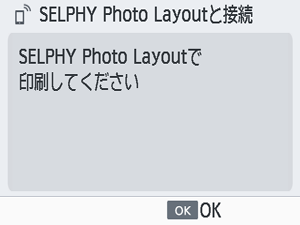
- SELPHY Photo Layoutから印刷します。
注意
- 電源を入れて、セルフィーの動作音がしている間や印刷中は、「ペーパーカセットを抜く」、「インクカバーを開ける」、「カードを抜く」ことは、絶対にしないでください。故障の原因となります。
- 印刷を途中で中止するときは必ず
を押して中止してください。印刷中に
を押しても印刷を中止することはできず、電源プラグを抜くなどの操作を行うと故障の原因となります。
参考
- セルフィーの電源を入れるのが初めてではないときは、手順1の[アプリをインストール]画面が表示されません。SELPHY Photo Layoutと使用説明書についてのQRコードをスマートフォンで読み取り、アクセスしてください。
- 手順2でQRコードを読み取れないときは、
を押して表示されるIDとパスワードを、SELPHY Photo LayoutのQRコード読み取り画面の[手動で登録]をタップして表示される画面に、入力してください。
他のスマートフォンを接続する
他のスマートフォンからSELPHY Photo Layoutを使って印刷することもできます。
SELPHY Photo Layoutで、接続先のQRコードの読み取り画面が表示されたら、以下の方法でモニターにQRコードを表示し、読み取ります。
-
[Wi-Fi設定]を選び、
を押す
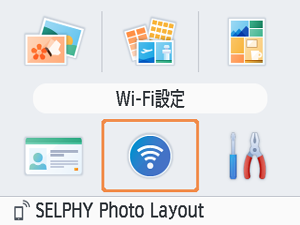
-
[接続先の確認]を選び、
を押す
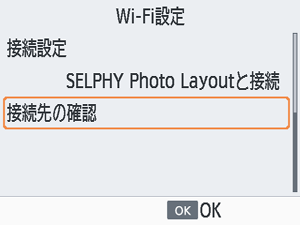
-
QRコードをスマートフォンで読み取る